iPhone відключений, підключіться до iTunes. Що робити, коли ви бачите це на своєму iPhone

- 4983
- 1065
- Aaron Harvey
Зміст
- Якщо ви сподіваєтесь запам'ятати пароль
- Відновлення iPhone з резервної копії
- Остання надія: Скидання пароля із втратою даних
- Як активувати опцію "Знайти iPhone"
- Методологія скидання пароля та методологія видалення даних

Аналогічне повідомлення відображається на екрані iPhone після повторних спроб ввести неправильний пароль. Паролі, звичайно, краще не забувати, але якщо це сталося, у вас є щонайменше 3 виходи ..
Якщо ви сподіваєтесь запам'ятати пароль
Коли забутий пароль встановлений вами особисто - власником iPhone, ви можете спробувати його згадати. Раптом пощастило? Якщо десять спроб введення було недостатньо (після десятого разу пристрій повністю заблокований), але ви все одно сподіваєтесь на свою пам’ять, спробуйте скинути лічильник спроб.Що знадобиться для цього:
- Сам заблокований пристрій.
- Комп'ютер, на якому встановлюється iTunes.
- Сумісний USB -кабель.
Щоб досягти успіху, важливо дотримуватися 2 умов. 1) Копія мелодій, до яких ви підключите, повинна знати свій смартфон, тобто, принаймні, один раз для синхронізації з ним. 2) Ваша версія iOS повинна підтримувати можливість скидання лічильника.
Не марно спробувати виконати операцію на нещодавно встановлених Aytyuns або на чужому комп’ютері: програма попросить вас ввести пароль на iPhone, який ви, як удача, не пам’ятайте. І якщо скидання не підтримує прошивку пристрою, ви просто не отримаєте додаткових спроб ввести.
Якщо це все в порядку, підключіть смартфон до iTunes і запускайте синхронізацію: натисніть кнопку "Синхронізувати"(Синхронізувати) внизу лівої половини вікна.
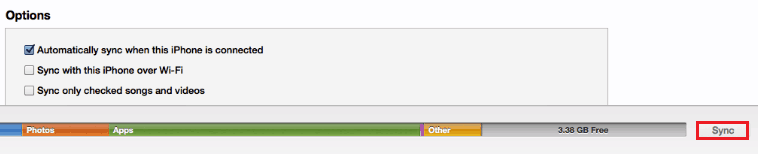
Після того, як програма почне копіювати дані з iPhone, зупиніть процес - натисніть на хрест (значок закриття) у лінії синхронізації.

З наступним відключенням iPhone від Aityuns у вас знову буде 10 спроб ввести пароль.

Ви можете повторити це, поки не розблокуєте пристрій або все ж втомиться.
Відновлення iPhone з резервної копії
Також дуже ефективний спосіб розблокувати пристрій, якщо у вас є принаймні одна резервна копія, жало в iTunes або iCloud. Для реставрації вам також знадобиться комп’ютер із встановленим "тунцем", який до інциденту вже синхронізований з вашим iPhone.Перш ніж почати відновлення, виконайте синхронізацію iPhone за допомогою Aytyuns. Цього разу вам не потрібно перебивати процес - чекайте його, коли він досягне кінця. Слідуйте за кнопкою "Відновлення Резервна коп"(Відновіть iPhone) та вкажіть, звідки програма повинна взяти резервну копію зі своїх каталогів (опція"Цей комп'ютер") або від iCloud.

Копія, створена просто - під час останньої синхронізації, не підходить, оскільки вона заблокована. Тому виберіть один із попередніх.
Після відновлення замок буде скинутий. І з ним - інші налаштування, контакти, SMS -повідомлення, календарі та нотатки - все це буде призведе до стану, в якому відбулося бронювання. Операційна система залишиться незмінною.
Остання надія: Скидання пароля із втратою даних
Якщо ви позбудетесь від "маленької крові" - ні перша, ні друга допомогла, останній залишається - стерти всі дані з iPhone. Метод, звичайно, є жорстким, але тому ви принаймні відновлюєтесь. Краще пожертвувати інформацією, ніж залишатися з марним, заблокованим телефоном. Насправді.
Щоб скористатися цією останньою можливістю, iCloud повинен бути включений заздалегідьЗнайдіть iPhoneЩо. І якщо ваш пристрій все ще працює нормально, зробіть це обов'язково!
Як активувати опцію "Знайти iPhone"
- Відкрийте програму на смартфоні "НалаштуванняЩо. Перейдіть до розділу "іклаЩо.

- Перемістіть повзунок "Знаходити iPhone"До положення"ВключенийЩо.
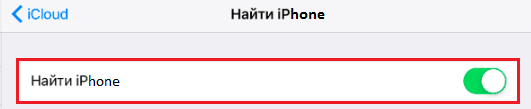
Методологія скидання пароля та методологія видалення даних
- Відкрийте сторінку iCloud у браузері ПК або іншому пристроїЗнаходити Мій iPhoneЩо. Створіть смартфон через Appleid.

- Відкрийте список "Все Пристрої"(Усі пристрої) і виберіть потрібний (той, який заблокований).

- У вікні відкрито клацніть "Стерти iPhone"(Стерти iPhone).

Після того, як ви підтвердите свої наміри, пам’ять пристрою буде очищено. Разом з файлами користувачів та налаштуваннями будуть видалені та блокують. Пристрій стане незайманою чистою, як після покупки. Однак не все так сумно. Якщо його резервні копії збереглися, ви відкриєте Aytyuns і легко повернемо втрачене. І ще одне: коли ви повністю відновлюєте налаштування, контакти та інші дані на iPhone, створюєте новий пароль, не забувайте зробити резервну копію. Щоб він не загубився, збережіть його в хмару iCloud.
Успішне розблокування! І не забувайте свої паролі!

